
【My Vket】オリジナルアバターでメタバースへ出かけよう!
My Vketの機能のひとつにAvatar Makerがあります。名前の通り、メタバースに必須な自分の分身となるAvatarが手軽に作成できる機能です。
Avater Makerの詳しい使い方はこちら!
メタバースへでかけよう!
メタバースには、VketCloudやVRChatのほかにも様々なプラットフォームがあります。実は、このAvater Makerで作成したアバターは、他のメタバースにも持ち込むことが可能です。本記事では、その方法について解説していきます。
VRM化してダウンロード
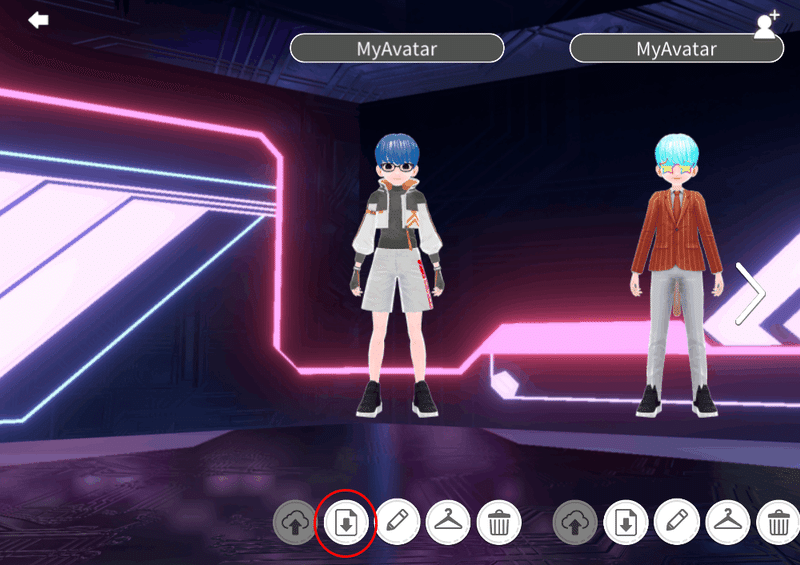
まず最初に、VRM出力が必須です。Avater Maker上のAvater選択画面にあるVRMを選択。上の画像だと赤い◯のボタンになります。
こちらをクリックすると、作成したアバターのデータがVRMとしてダウンロードされます。
VRMとは?
株式会社ドワンゴが提供するオープンソースの人形3Dモデル用フォーマットです。それまでバラバラだったアバターの規格を統一するもので、現在多くのメタバースプラットフォームで導入されています。
それでは、解説していきます。
clusterの場合
スマホからも手軽に参加できる、国産メタバース「cluster」への行き方です。
cluster公式サイトへアクセスします。
トップページの右上にある、自分のアカウントからアバターをクリックします。
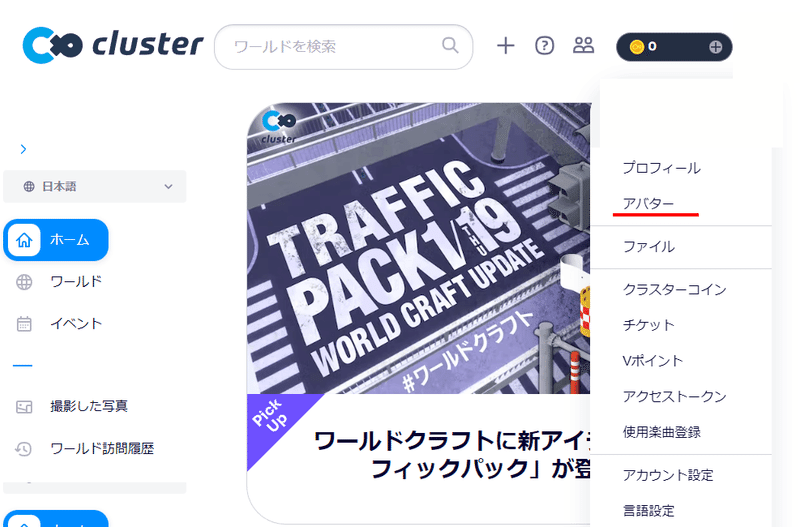
clusterの登録がまだという方は、公式のページがございますのでご参照ください。
アバターの管理画面から「アバターをアップロード」をクリックします
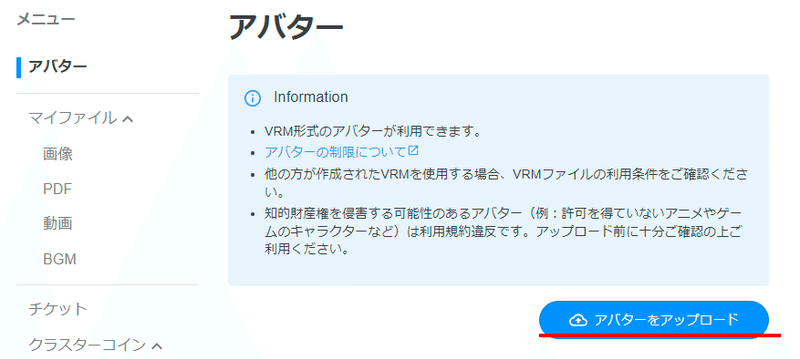
ダウンロードしたアバターのVRMファイルをアップロードします。
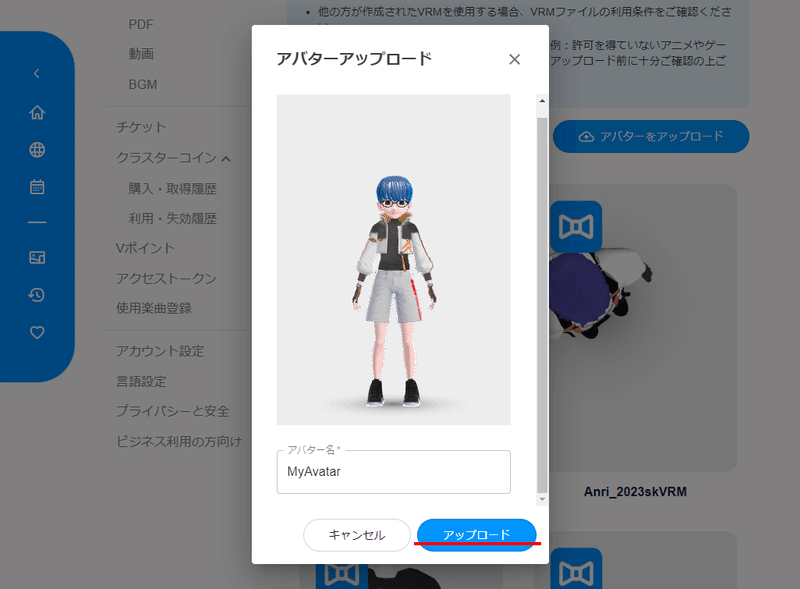
clusterのアプリを起動して確認してみましょう。

アップロードできました!


バーチャルキャストの場合
手軽に配信ができる、ライブ・コミュケーションサービス「バーチャルキャスト」。いまでも根強いファンが多いプラットフォームです。こちらも、VRM対応しているのでアバターを持っていくことができます。
最初に THE SEED ONILINEにアクセスします。
バーチャルキャストにアップロードするには、管理ツール「THE SEED ONLINE」の登録と連携が必要です。こちらも詳しくは公式wikiをご参照ください。
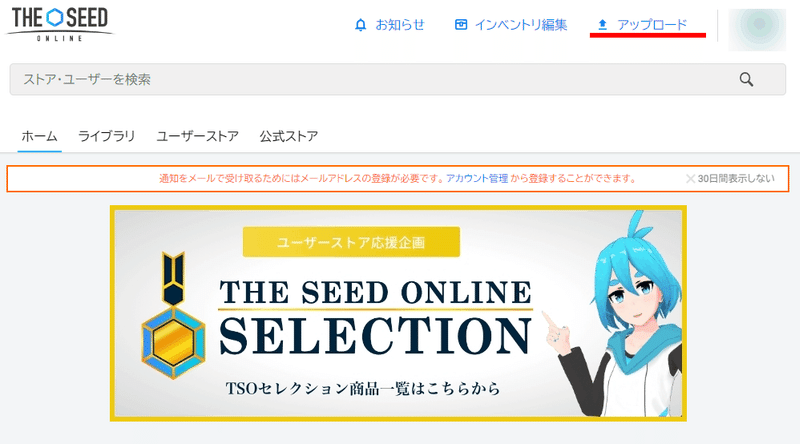
トップページにある「アップロード」をクリックします。

すると、アップロードする素材の種類が表示されます。
今回はアバターとしてアップロードするので、「キャラクター(VRM)」を選択し、その下にある白枠にファイルをドラッグ&ドロップすると、アップロードが開始されます。
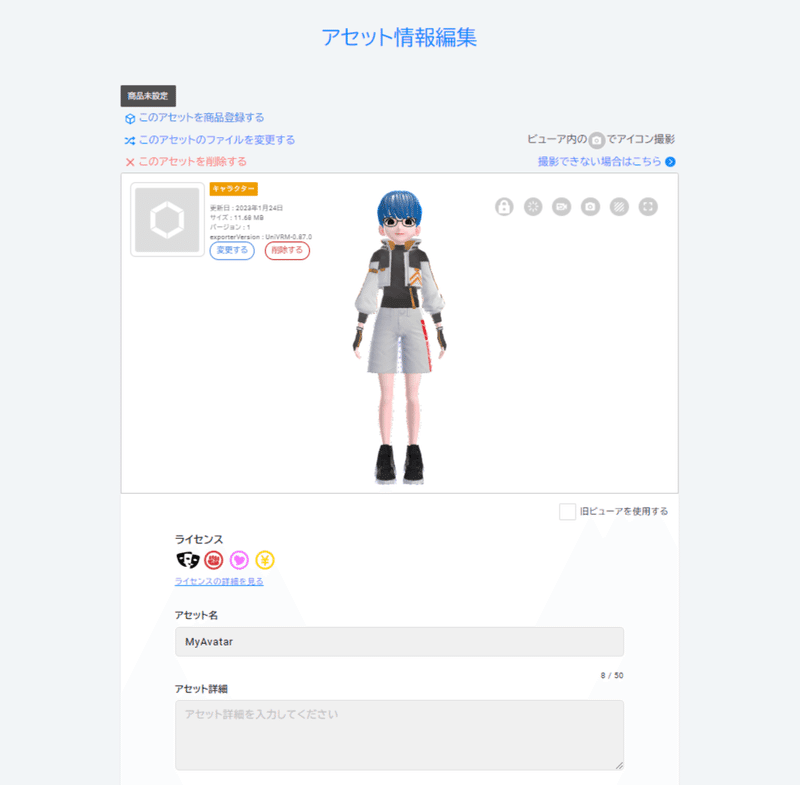
しばらくすると、アップロードが完了し情報の入力画面に遷移します。このページが表示されれば、無事にアップロードができたということになります。
以上が、Avater Makerで作ったアバターのアップロード方法でした。VRChatへのアップロード方法は、unityといった専門知識が必要なので、改めて記事にしたいと思います。
メタバースの第一歩に!My Vketの記事はこちらから!
Vket Avatar Makerの最新情報は公式ツイッターからどうぞ!





